发布时间:2024-05-09 14:40:58 来源:转转大师 阅读量:1537
跳过文章,直接CAD转图片在线转换免费>> AI摘要
AI摘要本文介绍了将CAD文件转换为图片的三种方法:一是使用CAD软件内置的导出功能,如AutoCAD,通过准备导出、选择导出功能、设置导出参数等步骤将CAD文件导出为图片;二是使用在线转换工具,如转转大师,上传CAD文件后选择转换选项并下载转换后的图片;三是使用虚拟打印机进行转换,安装虚拟打印机后,在CAD软件中选择打印并设置打印参数,最终将CAD文件“打印”为图片格式。这些方法可便于分享、查看或在不支持CAD文件的设备上进行操作,提高工作效率。
摘要由平台通过智能技术生成
CAD(计算机辅助设计)文件是工程、建筑和产品设计等领域中常用的文件格式,但有时候我们可能需要将CAD文件转换为图片格式,以便于分享、查看或在不支持CAD文件的设备上进行操作。那么怎么把cad转图片呢?本文将介绍几种将CAD文件转换为图片的方法。
许多CAD软件,如AutoCAD、SolidWorks、SketchUp等,都提供了将文件导出为图片的功能。下面以AutoCAD操作为例。
操作如下:
1、打开CAD软件:首先,启动你的CAD软件,并打开需要转换为图片的CAD文件。除了使用CAD软件外,你还可以使用在线转换工具将CAD文件转换为图片。这些工具通常无需安装额外的软件,只需将CAD文件上传到网站,选择转换选项并下载转换后的图片文件即可。下面以转转大师在线CAD转图片操作为例。
操作如下:
1、打开在线CAD转图片网址:https://pdftoword.55.la/cad2img/
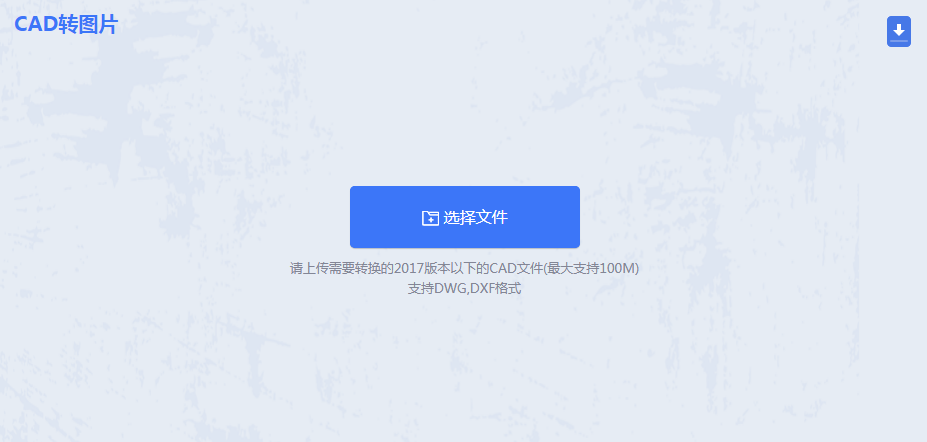
2、打开在线转换,我们直接点击选择文件,然后添加需要转换的CAD文件。

3、如果需要设置图片格式、颜色、背景色以及图片质量,那么可以先自定义设置下,然后再点击开始转换。
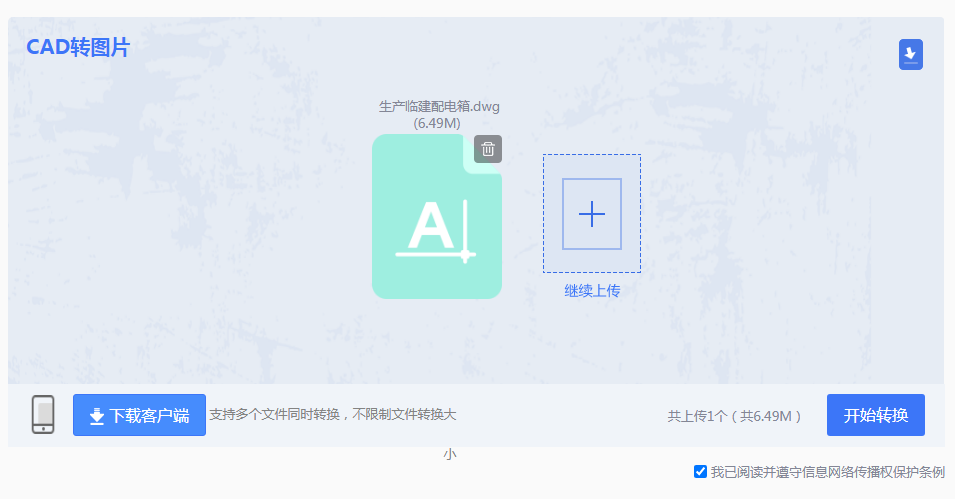
4、点击开始转换,稍等片刻。
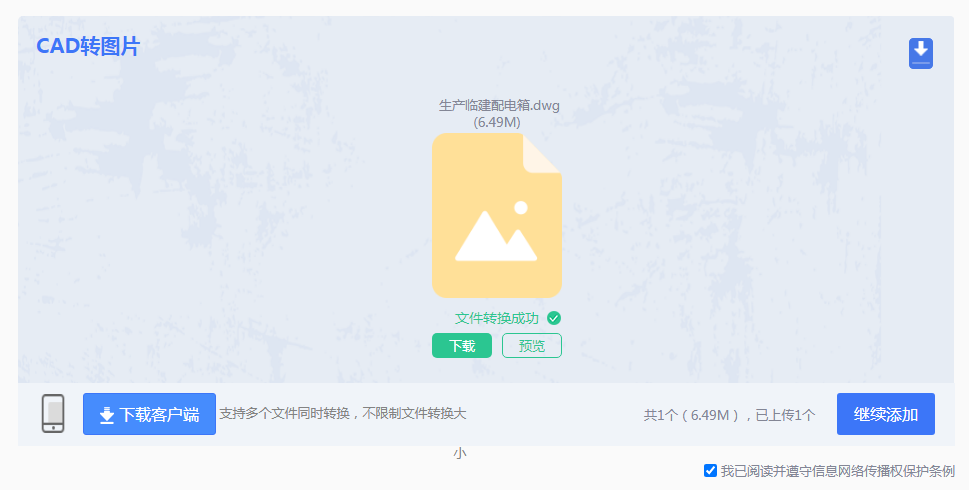
5、转换好了,可以下载图片查看。
如果你的CAD软件没有内置的导出图片功能,或者你需要更多的导出选项,你可以考虑使用虚拟打印机进行转换。
操作如下:
1、安装虚拟打印机:首先,在你的计算机上安装一个虚拟打印机软件,如Microsoft Print to PDF、DoPDF、Bullzip PDF Printer等。这些软件通常会将文件“打印”为PDF或图片格式。以上就是怎么把cad转图片的方法介绍了,学会转换后,将大大提高你的工作效率,希望这篇文章能帮助到大家,更多精彩内容我们下期见!
【怎么把cad转图片?推荐大家使用这三种方法!】相关推荐文章: 返回转转大师首页>>
我们期待您的意见和建议: